Win11 Dolby Atmos 문제 해결
Win11에서 Dolby Atmos가 제대로 실행되지 않는 문제를 해결하는 방법은 무엇입니까? Dolby Atmos는 집에서 진정한 극장과 같은 경험을 제공하며 기존 서라운드 사운드에 비해 높은 채널을 추가합니다. 최근 일부 Win11 사용자들이 Dolby Atmos가 제대로 실행되지 않는다고 보고했는데, 이 상황을 어떻게 해결해야 할까요? 아래를 살펴보겠습니다.

Win11 Dolby Atmos가 제대로 작동하지 않는 해결 방법
1. 내장 오디오 문제 해결사 실행
Windows+I를 눌러 설정 애플리케이션을 시작한 다음 시스템 탭 오른쪽에 있는 문제 해결사를 클릭하세요.
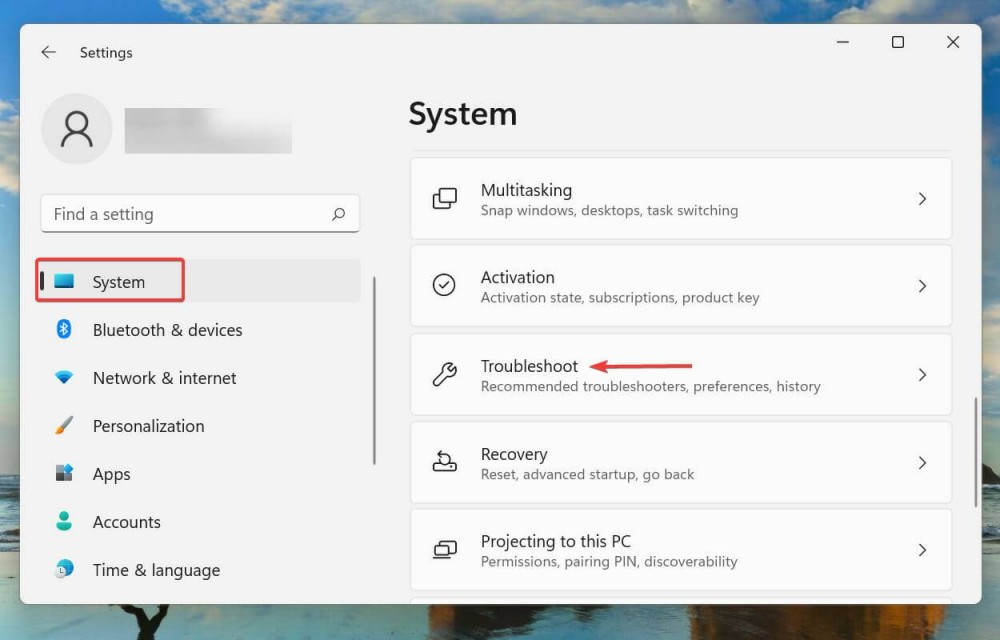
다음으로 추가 문제 해결사를 클릭하세요.
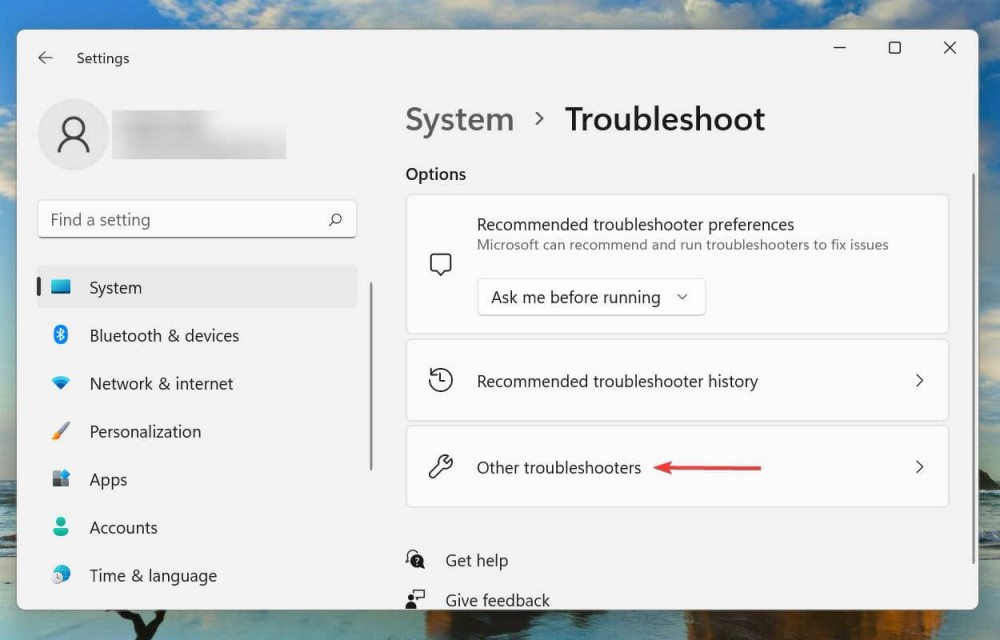
오디오 재생 문제 해결사 옆에 있는 실행 버튼을 찾아서 클릭하세요.
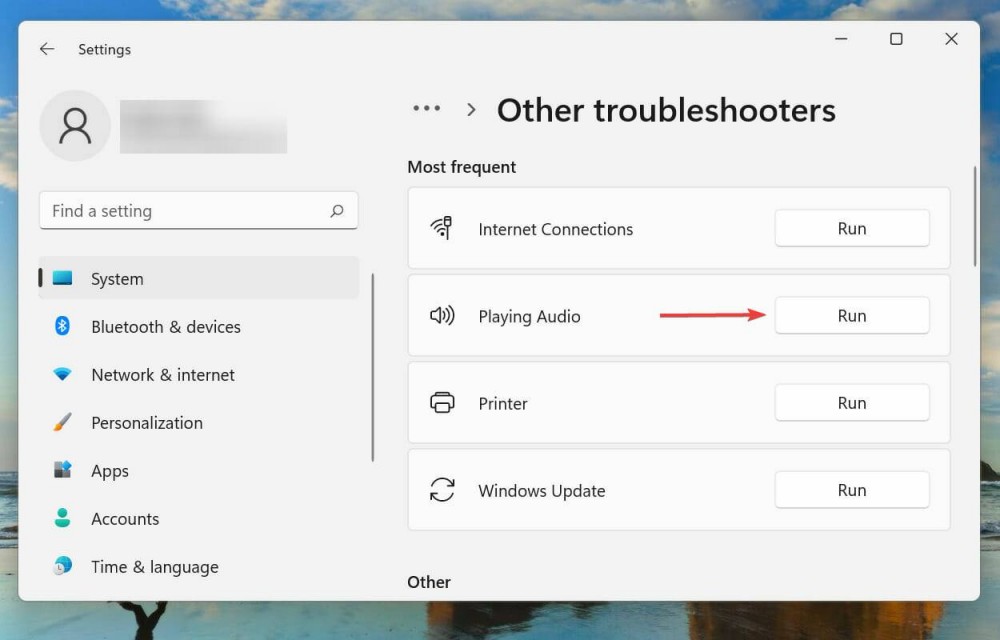
문제 해결사가 문제를 감지할 때까지 기다린 다음 화면의 지시에 따라 오류를 수정하세요.
Windows에서 오류를 처리할 때는 먼저 관련 내장 문제 해결사(사용 가능한 경우)를 실행하는 것이 좋습니다. 이는 최소한의 노력으로 많은 문제를 해결하는 것으로 알려져 있습니다.
2. Windows 11 업데이트
Windows 키와 I 키를 동시에 눌러 설정 앱을 시작한 다음 측면 탐색 모음에서 Windows 업데이트 탭을 선택하세요.

업데이트 확인을 클릭하여 사용 가능한 최신 버전의 운영 체제를 검색하세요.
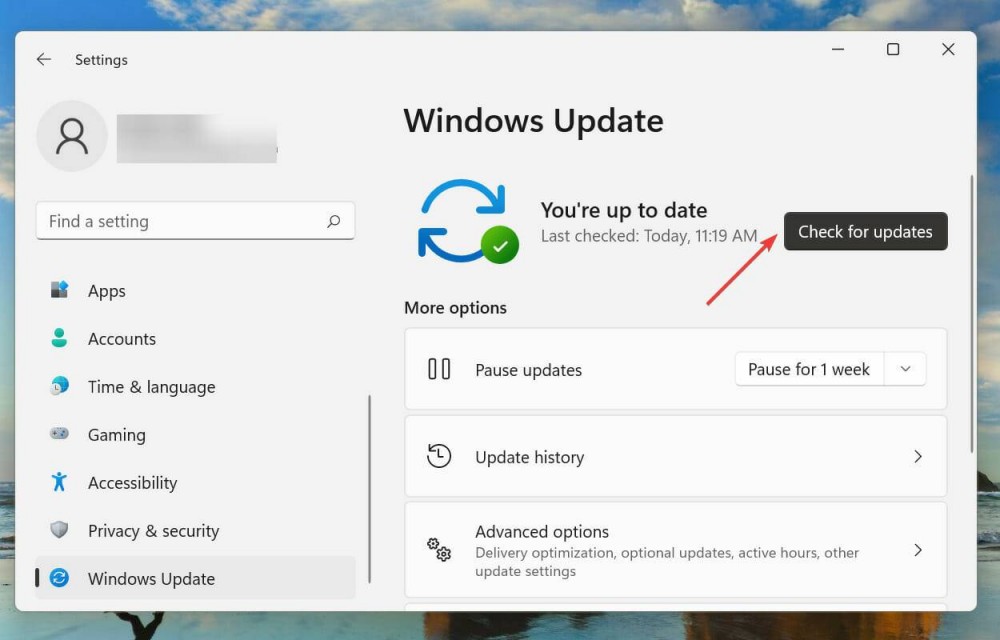
이전 버전의 운영 체제를 실행하면 기능 문제가 발생하는 것으로 알려져 있으므로 사용 가능한 버전이 있으면 다운로드하여 시스템에 설치하세요.
3. 사운드 카드 드라이버 업데이트
검색 메뉴를 열고 Windows 키와 S 키를 눌러 상단 텍스트 표시줄에 "장치 관리자"를 입력한 후 표시되는 해당 검색 결과를 클릭하세요.
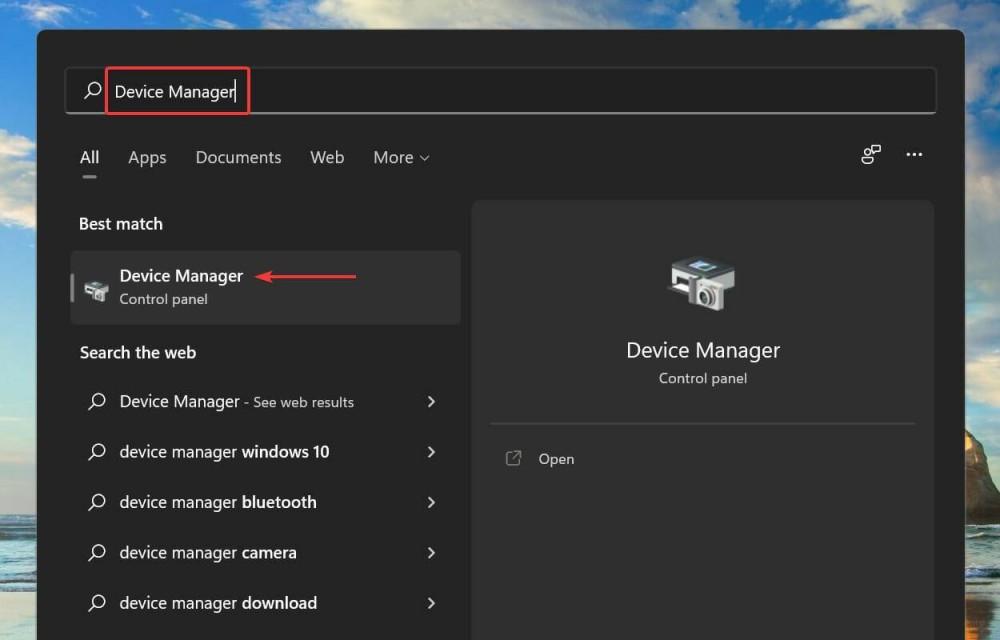
사운드, 비디오 및 게임 컨트롤러 항목을 찾아 두 번 클릭합니다.
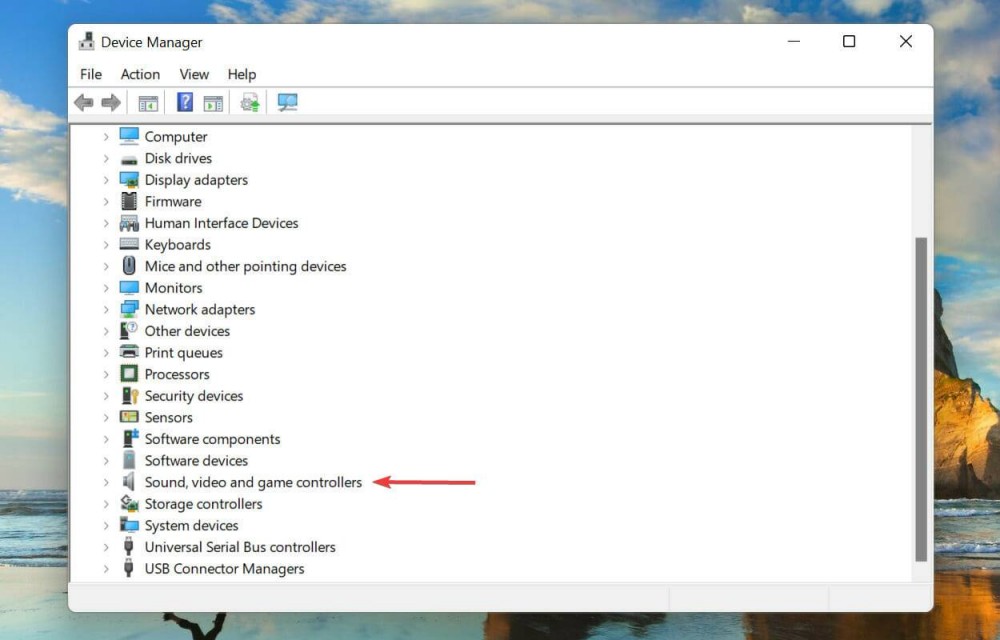
이제 아래에 나열된 장치를 마우스 오른쪽 버튼으로 한 번 클릭하고 상황에 맞는 메뉴에서 드라이버 업데이트를 선택하세요.
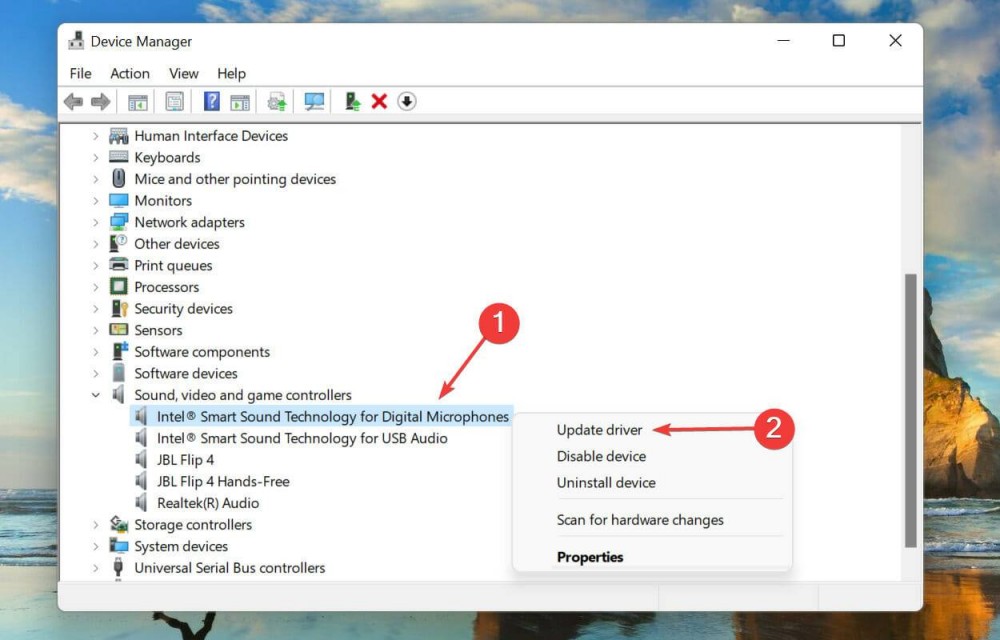
드라이버 업데이트 창의 두 가지 옵션 중에서 자동으로 드라이버 검색을 선택하세요.
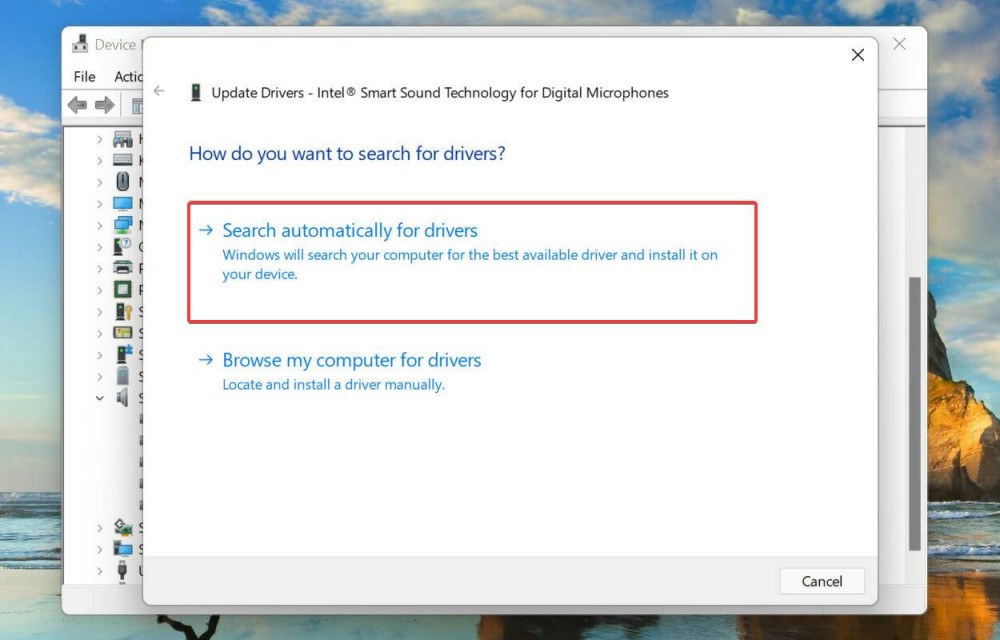
Windows는 이제 시스템에서 사용 가능한 최상의 드라이버를 자동으로 검색하고 설치하여 장치를 구성합니다. 여기서 가장 큰 단점은 웹 서버나 Windows 업데이트가 아닌 하드 드라이브에서만 업데이트를 검색한다는 것입니다.
위에 나열된 장치 관리자 방법을 사용하여 드라이버가 업데이트되지 않으면 Windows 업데이트에서 업데이트 버전을 확인하거나 수동으로 다운로드하여 설치할 수 있습니다.
드라이버 업데이트 후 Windows 11에서 Dolby Atmos가 실행되는지 확인하세요.
이 작업이 너무 부담스러우면 언제든지 신뢰할 수 있는 타사 앱을 사용하여 이 작업을 처리할 수 있습니다. 시중에는 많은 것들이 있지만 사용 가능한 모든 업데이트 소스를 검색하고 설치된 드라이버를 최신 상태로 유지하는 특수 도구인 DriverFix를 사용하는 것이 좋습니다.
위 내용은 Win11 Dolby Atmos 문제 해결의 상세 내용입니다. 자세한 내용은 PHP 중국어 웹사이트의 기타 관련 기사를 참조하세요!

핫 AI 도구

Undresser.AI Undress
사실적인 누드 사진을 만들기 위한 AI 기반 앱

AI Clothes Remover
사진에서 옷을 제거하는 온라인 AI 도구입니다.

Undress AI Tool
무료로 이미지를 벗다

Clothoff.io
AI 옷 제거제

Video Face Swap
완전히 무료인 AI 얼굴 교환 도구를 사용하여 모든 비디오의 얼굴을 쉽게 바꾸세요!

인기 기사

뜨거운 도구

메모장++7.3.1
사용하기 쉬운 무료 코드 편집기

SublimeText3 중국어 버전
중국어 버전, 사용하기 매우 쉽습니다.

스튜디오 13.0.1 보내기
강력한 PHP 통합 개발 환경

드림위버 CS6
시각적 웹 개발 도구

SublimeText3 Mac 버전
신 수준의 코드 편집 소프트웨어(SublimeText3)

뜨거운 주제
 7779
7779
 15
15
 1644
1644
 14
14
 1399
1399
 52
52
 1296
1296
 25
25
 1234
1234
 29
29
 Win11 시스템에서 중국어 언어 팩을 설치할 수 없는 문제에 대한 해결 방법
Mar 09, 2024 am 09:48 AM
Win11 시스템에서 중국어 언어 팩을 설치할 수 없는 문제에 대한 해결 방법
Mar 09, 2024 am 09:48 AM
Win11 시스템에서 중국어 언어 팩을 설치할 수 없는 문제 해결 Windows 11 시스템이 출시되면서 많은 사용자들이 새로운 기능과 인터페이스를 경험하기 위해 운영 체제를 업그레이드하기 시작했습니다. 그러나 일부 사용자는 업그레이드 후 중국어 언어 팩을 설치할 수 없어 경험에 문제가 있다는 사실을 발견했습니다. 이 기사에서는 Win11 시스템이 중국어 언어 팩을 설치할 수 없는 이유에 대해 논의하고 사용자가 이 문제를 해결하는 데 도움이 되는 몇 가지 솔루션을 제공합니다. 원인 분석 먼저 Win11 시스템의 무능력을 분석해 보겠습니다.
 Black Shark 휴대폰이 켜지지 않는 문제를 해결하는 방법을 알려주는 5가지 팁!
Mar 24, 2024 pm 12:27 PM
Black Shark 휴대폰이 켜지지 않는 문제를 해결하는 방법을 알려주는 5가지 팁!
Mar 24, 2024 pm 12:27 PM
스마트폰 기술이 계속해서 발전하면서 휴대폰은 우리 일상생활에서 점점 더 중요한 역할을 하고 있습니다. Black Shark 휴대폰은 게이밍 성능에 중점을 둔 플래그십 휴대폰으로 플레이어들에게 큰 호응을 얻고 있습니다. 그러나 때로는 Black Shark 휴대폰을 켤 수 없는 상황에 직면하기도 합니다. 이때 이 문제를 해결하기 위해 몇 가지 조치를 취해야 합니다. 다음으로 Black Shark 휴대폰이 켜지지 않는 문제를 해결하는 방법을 알려주는 5가지 팁을 공유하겠습니다. 1단계: 배터리 전원을 확인하세요. 먼저 Black Shark 휴대폰의 전원이 충분한지 확인하세요. 휴대폰 배터리가 방전되었기 때문일 수 있습니다.
 중국어 언어 팩을 설치할 수 없는 Win11용 솔루션
Mar 09, 2024 am 09:15 AM
중국어 언어 팩을 설치할 수 없는 Win11용 솔루션
Mar 09, 2024 am 09:15 AM
Win11은 Microsoft가 출시한 최신 운영 체제로, 이전 버전에 비해 인터페이스 디자인과 사용자 경험이 크게 향상되었습니다. 그러나 일부 사용자들은 Win11을 설치한 후 중국어 언어 팩을 설치할 수 없는 문제가 발생하여 시스템에서 중국어를 사용하는 데 문제가 발생했다고 보고했습니다. 이 글에서는 Win11에서 중국어 언어팩을 설치할 수 없는 문제에 대한 해결 방법을 제시하여 사용자들이 중국어를 원활하게 사용할 수 있도록 도와드리겠습니다. 먼저 중국어 언어팩을 설치할 수 없는 이유를 이해해야 합니다. 일반적으로 Win11은
 이 장치에 드라이버를 로드할 수 없습니다. 어떻게 해결합니까? (개인적으로 테스트되었으며 유효함)
Mar 14, 2024 pm 09:00 PM
이 장치에 드라이버를 로드할 수 없습니다. 어떻게 해결합니까? (개인적으로 테스트되었으며 유효함)
Mar 14, 2024 pm 09:00 PM
컴퓨터가 드라이버를 로드할 수 없으면 장치가 제대로 작동하지 않거나 컴퓨터와 제대로 상호 작용하지 않을 수 있다는 것은 누구나 알고 있습니다. 그렇다면 이 장치에 드라이버를 로드할 수 없다는 메시지 상자가 컴퓨터에 나타날 때 문제를 어떻게 해결합니까? 아래 편집기에서는 문제를 쉽게 해결하는 두 가지 방법을 알려드립니다. 이 장치에 드라이버를 로드할 수 없습니다. 해결 방법 1. 시작 메뉴에서 "커널 격리"를 검색합니다. 2. 메모리 무결성을 끄십시오. 위의 메시지는 "메모리 무결성이 꺼졌습니다. 장치가 취약할 수 있습니다."를 클릭하고 무시하면 사용에 영향을 미치지 않습니다. 3. 문제는 기기를 다시 시작한 후 해결될 수 있습니다.
 Xiaohongshu에 게시할 때 사진이 자동으로 저장되는 문제를 해결하는 방법은 무엇입니까? 포스팅 시 자동으로 저장되는 이미지는 어디에 있나요?
Mar 22, 2024 am 08:06 AM
Xiaohongshu에 게시할 때 사진이 자동으로 저장되는 문제를 해결하는 방법은 무엇입니까? 포스팅 시 자동으로 저장되는 이미지는 어디에 있나요?
Mar 22, 2024 am 08:06 AM
소셜 미디어의 지속적인 발전으로 Xiaohongshu는 점점 더 많은 젊은이들이 자신의 삶을 공유하고 아름다운 것을 발견할 수 있는 플랫폼이 되었습니다. 많은 사용자들이 이미지 게시 시 자동 저장 문제로 고민하고 있습니다. 그렇다면 이 문제를 해결하는 방법은 무엇입니까? 1. Xiaohongshu에 게시할 때 사진이 자동으로 저장되는 문제를 해결하는 방법은 무엇입니까? 1. 캐시 지우기 먼저 Xiaohongshu의 캐시 데이터를 지워볼 수 있습니다. 단계는 다음과 같습니다. (1) Xiaohongshu를 열고 오른쪽 하단에 있는 "내" 버튼을 클릭합니다. (2) 개인 센터 페이지에서 "설정"을 찾아 클릭합니다. 캐시 지우기' 옵션을 선택하고 확인을 클릭하세요. 캐시를 삭제한 후 샤오홍슈에 다시 진입하여 사진을 올려 자동 저장 문제가 해결되었는지 확인해 보세요. 2. Xiaohongshu 버전을 업데이트하여 Xiaohongshu를 확인하세요.
 Win11에서 중국어 언어 팩을 설치할 수 없는 문제를 해결하기 위한 전략
Mar 08, 2024 am 11:51 AM
Win11에서 중국어 언어 팩을 설치할 수 없는 문제를 해결하기 위한 전략
Mar 08, 2024 am 11:51 AM
Win11에서 중국어 언어 팩을 설치할 수 없는 문제를 해결하기 위한 전략 Windows 11이 출시되면서 많은 사용자가 이 새로운 운영 체제로 업그레이드하기를 고대하고 있습니다. 그러나 일부 사용자는 중국어 언어 팩을 설치하려고 할 때 어려움을 겪어 중국어 인터페이스를 제대로 사용하지 못하는 경우가 있었습니다. 이번 글에서는 Win11에서 중국어 언어팩을 설치할 수 없는 문제에 대해 논의하고 몇 가지 대책을 제안하겠습니다. 먼저 Win11에 중국어 언어 팩을 설치하는 데 문제가 있는 이유를 살펴보겠습니다. 이는 시스템의 문제 때문일 수 있습니다.
 Win8에서 바로가기 키를 사용하여 스크린샷을 찍는 방법은 무엇입니까?
Mar 28, 2024 am 08:33 AM
Win8에서 바로가기 키를 사용하여 스크린샷을 찍는 방법은 무엇입니까?
Mar 28, 2024 am 08:33 AM
Win8에서 바로가기 키를 사용하여 스크린샷을 찍는 방법은 무엇입니까? 일상적으로 컴퓨터를 사용하다 보면 화면에 표시되는 콘텐츠의 스크린샷을 찍어야 하는 경우가 많습니다. Windows 8 시스템 사용자의 경우 단축키를 통해 스크린샷을 찍는 것이 편리하고 효율적인 작업 방법입니다. 이 기사에서는 Windows 8 시스템에서 스크린샷을 찍는 데 일반적으로 사용되는 몇 가지 바로 가기 키를 소개하여 보다 빠르게 스크린샷을 찍는 데 도움을 줍니다. 첫 번째 방법은 "Win 키 + PrintScreen 키" 키 조합을 사용하여 전체 작업을 수행하는 것입니다.
 Oracle 오류 3114 해석: 원인 및 해결 방법
Mar 08, 2024 pm 03:42 PM
Oracle 오류 3114 해석: 원인 및 해결 방법
Mar 08, 2024 pm 03:42 PM
제목: Oracle 오류 3114 분석: 원인 및 해결 방법 Oracle 데이터베이스를 사용할 때 다양한 오류 코드가 자주 발생하며, 그 중 오류 3114가 비교적 일반적인 오류입니다. 이 오류는 일반적으로 데이터베이스 링크 문제와 관련되어 있으며, 이로 인해 데이터베이스에 액세스할 때 예외가 발생할 수 있습니다. 이 문서에서는 Oracle 오류 3114를 해석하고 원인을 논의하며 오류를 해결하는 구체적인 방법과 관련 코드 예제를 제공합니다. 1. 오류 3114 정의 Oracle 오류 3114 통과



